
Hướng dẫn sử dụng Total Video Converter
lượt xem 106
download
 Download
Vui lòng tải xuống để xem tài liệu đầy đủ
Download
Vui lòng tải xuống để xem tài liệu đầy đủ
Total Video Converter (TVC) là một công cụ chuyển đổi các định dạng file đa năng nhất hiện nay, TVC hỗ trợ chuyển đổi qua lại hơn 30 định dạng file phổ biến hiện nay (trong đó có cả AAC và FLV mà rất ít các chương trình khác có) và hỗ trợ cả các loại file âm thanh trong các game PC. Đặc biệt, khi bạn download nhạc từ Sonic200 thì chỉ có thể nghe bằng WMP mà ko thể nghe bằng Winamp hay Flash-Drive MP3 Player (khi nghe nó sẽ bị biến dạng âm thanh) thì Total Video Converter...
Bình luận(0) Đăng nhập để gửi bình luận!
Nội dung Text: Hướng dẫn sử dụng Total Video Converter
- Katarosky xin chào các bạn! Trong quá trình đọc - xử lý file nhạc hay video, chắc hẳn không ít lần ta gặp phải các thông báo lỗi như “file type is not support”, “Can not open this type of file”, “File incorrect”, hay “Please download codec”, gặp phải các lỗi này, không ít người dùng phải mò mẫm tìm kiếm và chạy thử hết soft này đến soft khác nhằm convert hay fix lỗi file nhưng kết quả chưa hẳn được như mong muốn. Đấy là chưa kể đến các sự cố có thể phát sinh do thử nghiệm quá nhiều phần mềm tr ên hệ thống cũng như các hiểm hoạ virus ẩn chứa trong các file c***k hay k****n có thể tấn công máy tính của bạn bất cứ lúc nào. Giải pháp hữu hiệu nhất là sử dụng một công cụ đa năng, hỗ trợ tốt mọi định dạng multimedia, công cụ mà mình muốn giới thiệu ở dây là Total Video Converter. Total Video Converter (TVC) là một công cụ đa năng, tính năng mạnh nhất và được biết đến nhiều nhất là chuyển đổi định dạng file media. Theo thống kê trên 4rum, các topic giới thiệu về TVC luôn nằm trong top được chú ý nhiều nhất, bên cạnh những pro đã có kinh nghiệm sử dụng phần mềm này rồi, vẫn còn không ít bạn còn chút bỡ ngỡ khi sử dụng một công cụ đa năng như TVC. Bài viết bên dưới, mình sẽ giới thiệu các tính năng chính của phần mềm này và hướng dẫn chi tiết cách sử dụng nó để chuyển đổi định dạng file. Mục lục: 1. Chức năng chính 2. Hướng dẫn cài đặt 3. Hướng dẫn đăng ký 4. Hướng dẫn sử dụng 5. Tuỳ chọn nâng cao 6. Lời kết
- 1. Chức năng chính: -Chuyển đổi qua lại hầu hết mọi định dạng multimedia. Hiện nay đã hỗ trợ hơn 50 định dạng. -Chơi nhạc và xem phim mọi định dạng với Total Video Player -Cắt Video, cắt nhạc. (tích hợp trong khi convert) -Tách audio ra khỏi video hoặc ghép chúng lại với nhau. (chức năng Extract Video and Audio và Multiplex Video and Audio) -Nối các file độc lập (Chức năng Combine serveral files to one) -Ghi đĩa với Media Burner -Chụp ảnh màn hình với Desktop Capture & Game Capture -Công cụ làm video từ ảnh. Phiên bản Full: (liên tục update) http://www.diendantinhoc.vn/showthread.php?t=23910 *Ghi chú: Các phiên bản Total Video Converter 3.14, 3.21, 3.5, 3.6 và 3.7 có giao diện cài đặt giống nhau. 2. Hướng dẫn Cài đặt: -Đầu tiên, bạn vào link ở trên để download về máy. Sau đó chạy file tvc.exe để bắt đầu cài đặt, xuất hiện hộp thoại bên dưới. -Lựa chọn ngôn ngữ mặc định là English, nhấn OK. Xuất hiện hộp thoại tiếp theo. -Ở cửa sổ chào mừng, nhấn Next để tiếp tục.
- -Nhấn Next. Xuất hiện màn hình bên dưới. -Chọn thư mục cài đặt phần mềm, mặc định là C:\Program files\Total Video Converter. Nhấn Next để tiếp tục.
- -Tiếp tục nhấn Next 2 lần `
- -Nhấn Install để bắt đầu cài đặt. Trình Setup sẽ copy file chương trình vào máy. Ta chỉ việc ngồi đợi trong vài giây.
- -Nhấn Finish để kết thúc quá trình cài đặt, trình Setup sẽ tự động mở Total Video Converter ra cho bạn. 3. Hướng dẫn đăng ký: -Tại giao diện chính, nhấn nút Register. Nhập code vào và nhấn OK. (Xem hình)
- -Kế tiếp, các bạn tắt phần mềm đi rồi mở lại, nh ư vậy là đã đăng ký thành công rồi đó. 4. Hướng dẫn Sử dụng Total Video Converter. (Riêng đối với phiên bản TVC 3.70, cần vào mục Tools\Skin chọn Classic mode và thao tác tương tự như HD bên dưới, lựa chọn này ngoài việc chuyển sang giao diện truyền thống c òn giúp ta tránh tình trạng bị out khi convert)
- -Tại giao diện chính của TVC, nhấn New Task -Chọn Import Media files -Tìm đến thư mục chứa file và đánh dấu các file cần converter
- -Xuất hiện hộp thoại bên dưới, lựa chọn định dạng file đích. Lưu ý: Đối với file video hoặc file audio, ta nhấn vào Tab tương ứng là Video File hoặc Audio File, sau đó click vào định dạng đích, ví dụ WMA. Mặc định, tất cả file mà bạn đã chọn sẽ được convert thành các file đích cùng định dạng. -Nhấn phải chuột vào biểu tượng file và chọn Select all to convert để tự động convert tất cả. Muốn thiết lập nâng cao thì click vào mục Settings ở bên dưới mỗi file. Nếu không rõ các thiết lập trong đó thì cứ để mặc định như vậy là OK rồi.
- -Bước cuối cùng, ở mục Default Converted Folder, chọn đến thư mục sẽ xuất file và nhấn nút Convert Now. -Chương trình sẽ tự động convert lần lượt các file đã chọn. Công việc của bạn lúc này thật đơn giản, chỉ việc ngồi chờ đến khi quá trình này hoàn tất (khi hoàn tất, windows explorer sẽ mở thư mục chứa file đã convert ra cho bạn, bao giờ thấy như hình bên dưới là OK rồi nhé :D)
- - Lưu ý: + Trong quá trình tự động convert, chương trình ngốn khá nhiều RAM và CPU vì vậy không nên mở nhiều ứng dụng khác cùng lúc để tránh tình trạng treo máy. + Trường hợp máy bị đứng giữa chừng, ta cần restart máy và mở thư mục đích đã chọn ra (mặc định là C:\Program files\Total Video Converter\Converted), kiểm tra xem những file nào đã convert thành công rồi thì khỏi phải convert lại) 5. Các tuỳ chọn nâng cao:
- - Để thay đổi các tuỳ chọn nâng cao (trước khi convert), tại giao diện chính của TVC, nhấn nút Advanced, xuất hiện như hình bên dưới, với các tuỳ chọn sau: + Chức năng “Filter”: chỉ áp dụng đối với video, cho phép chèn chữ hay hình ảnh vào video cũng như các lựa chọn khác gồm có: Subtitle, Watermark, upsidedown, Virtualdub Filter + Chọn chất lượng xuất (xem hình): Cho phép lựa chọn chất lượng file xuất ra, mặc định là normal, ta có thể đổi thành hight (file chất lượng cao) hay low (giảm chất lượng). Nếu file nguồn bạn nhập vào có chất lượng thấp thì việc chọn hight sẽ không mấy hiệu quả, chức năng lựa chọn chất lượng file xuất chỉ thực sự hữu hiệu khi file nguồn có chất lượng cao. Tất nhiên chọn mức hight thì dung lượng file xuất sẽ lớn hơn so với lựa chọn normal hoặc low (dung lượng này sẽ hiển thị ở cạnh tên bài hát or video), tuỳ vào dung lượng bộ nhớ, chất lượng loa hay máy nghe nhạc bạn đang sử dụng để đưa ra lựa chọn “hight”, “normal” hay “low” cho hợp lý nhé. + Trước khi converter, ta có thể nghe thử bài hát, hoặc xem thử video bằng cách nhấn nút Play. + Mục Starting point và Ending point sẽ phát huy tác dụng khi bạn chỉ muốn cắt một đoạn ở giữa bài hát (hoặc video). Để thực hiện điều này, cách thứ nhất là hãy nhập thời điểm bắt đầu và kết thúc vào mục tương ứng, các bạn để ý một chút nhé: có bốn vị trí để điền số, tương ứng với: giờ, phút, giây, và 1/10 giây. Cách thứ hai đơn giản hơn, ta chỉ cần nhấn nút play để nghe thử, đến đoạn muốn tách thì nhấn nút đánh dấu điểm đầu và điểm cuổi (xem hình), chương trình sẽ tự động chuyển thông số điểm đầu và điểm cuối qua mục Starting point và Ending point.
- + Mục Settings: Cho phép thiết lập chi tiết hơn các thông số kỹ thuật cho file xuất. + Nhấn Setting xuất hiện hình bên dưới với các tab: Audio Options, Video Options, Video Resize, Video Crop and Pad. Đối với file audio, ta chọn Audio Opitons: (Các tab khác tương tự, nếu các bạn hiểu về thông số kỹ thuật của file nhạc hay video thì cứ vọc thử, cho biết thêm ấy mà, còn không thì để mặc định vậy là OK rồi) !+ Audio Chanel: cho phép copy audio ra cả hai kênh trái và phải (double) !+ Audio Codec: lựa chọn codec sử dụng (nên chọn auto) !+ Sampling Rate: Chọn rate cho file. !+ Bit Rate: Tuỳ vào chất lượng bạn chọn là Hight, Normal hay low mà thông số này sẽ khác nhau. !+ Adjust Audio Volume: Nếu muốn tăng âm lượng cho file xuất thì tăng con số này lên.
- -Và cuối cùng, nhấn OK và Convert Now để bắt đầu convert. 6. Lời kết: Trên đây mình đã trình bày các bước cơ bản nhất để convert các file multimedia. Mình chúc các bạn mới làm quen với tin học có thể sử dụng thành thạo tính năng converter của phần mềm hữu ích này! Các bạn copy bài viết của mình thì ghi rõ nguồn nhé. WWW.DienDanTinHoc.VN. Bạn nào chưa rõ vấn đề gì thì pm cho mình: + 4rum: Katarosky + Yahoo: Katarosky + Hoặc mail: katarosky@gmail.com Chúc Các Bạn Thành Công!

CÓ THỂ BẠN MUỐN DOWNLOAD
-

Hướng dẫn đổi đuôi video - Phần mềm Total
 5 p |
5 p |  267
|
267
|  39
39
-
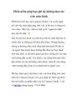
Phần mềm giúp bạn ghi lại những thao tác trên màn hình
 8 p |
8 p |  193
|
193
|  32
32
-

Chi tiết cài đặt và sử dụng total Video convert
 7 p |
7 p |  232
|
232
|  26
26
-

Chuyển đổi video qua 3 bước với Video Converter Factory
 4 p |
4 p |  165
|
165
|  22
22
-

Các công cụ tải và chuyển đổi video miễn phí
 5 p |
5 p |  159
|
159
|  20
20
-

Convert từ vbb sang Xenforo
 4 p |
4 p |  112
|
112
|  9
9
-

Xem, tải và chuyển đổi video từ nhiều nguồn
 3 p |
3 p |  89
|
89
|  7
7
-

Chuyển đổi mọi file video HD “khó chịu” nhất!
 3 p |
3 p |  86
|
86
|  6
6
-

Tải video, nhạc trực tuyến bằng điện thoại di động cấu hình thấp
 3 p |
3 p |  162
|
162
|  5
5
-

Âm nhạc ngọt ngào i-Two Multitouch
 6 p |
6 p |  91
|
91
|  5
5
-

ISP có làm chậm tải video?
 3 p |
3 p |  61
|
61
|  4
4
-

Đổi đuôi nhạc sang điện thoại bằng Total Video Converter
 6 p |
6 p |  93
|
93
|  4
4
-

Hướng dẫn sử dụng Total video converter 3.7
 2 p |
2 p |  121
|
121
|  4
4
Chịu trách nhiệm nội dung:
Nguyễn Công Hà - Giám đốc Công ty TNHH TÀI LIỆU TRỰC TUYẾN VI NA
LIÊN HỆ
Địa chỉ: P402, 54A Nơ Trang Long, Phường 14, Q.Bình Thạnh, TP.HCM
Hotline: 093 303 0098
Email: support@tailieu.vn








